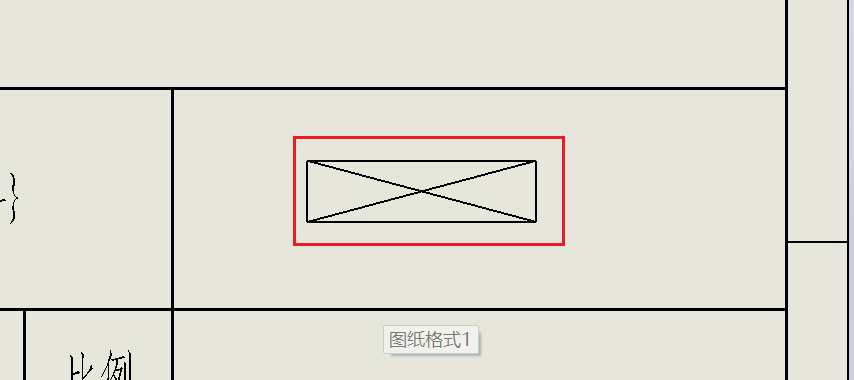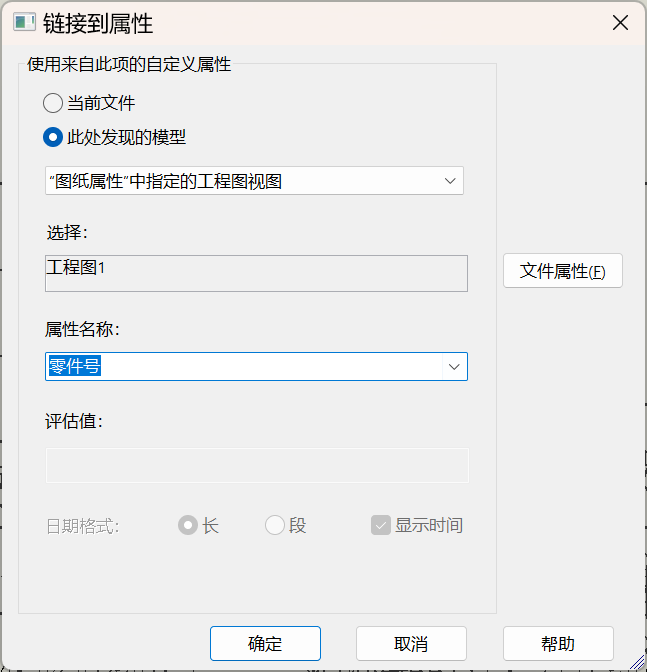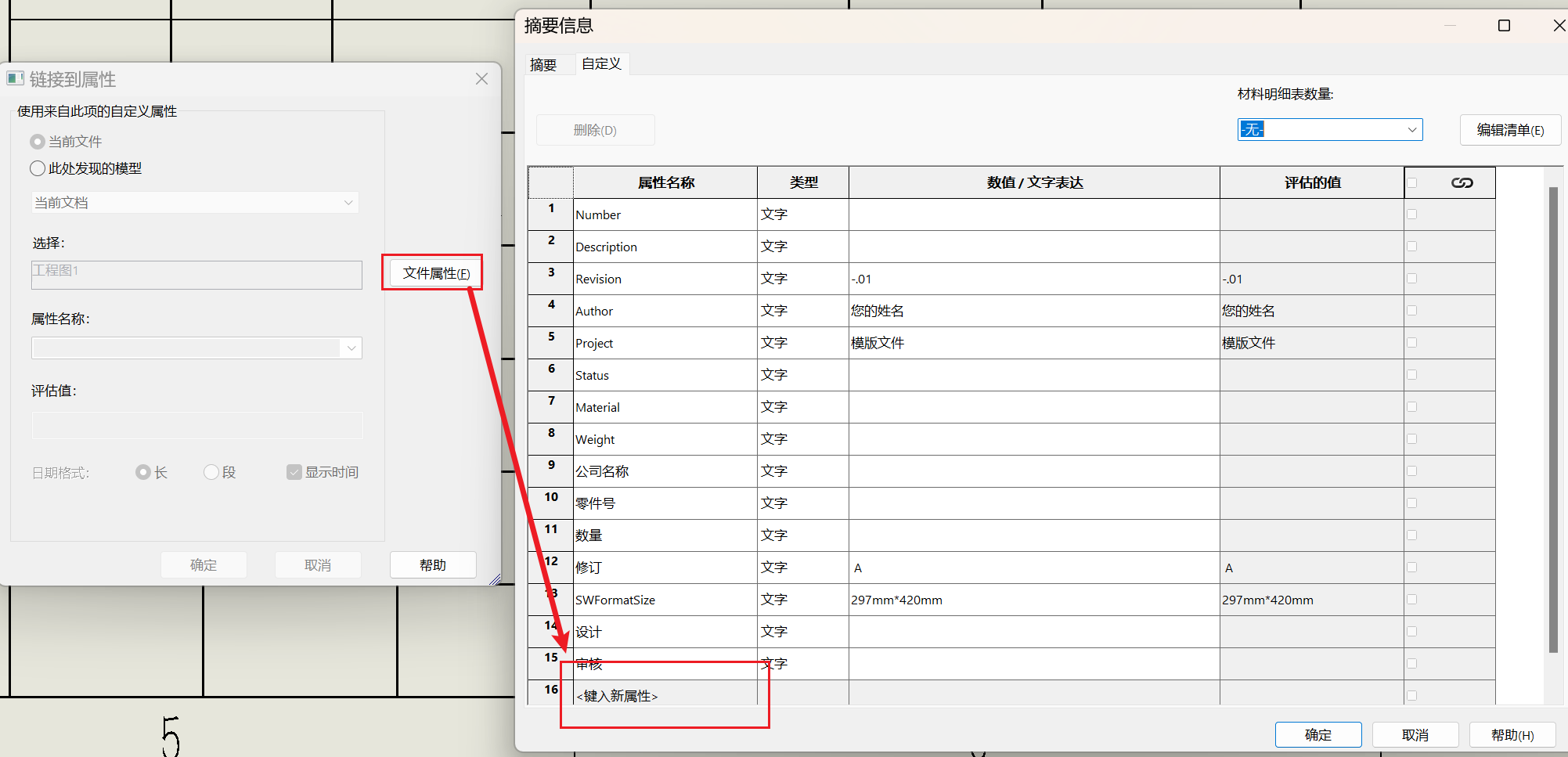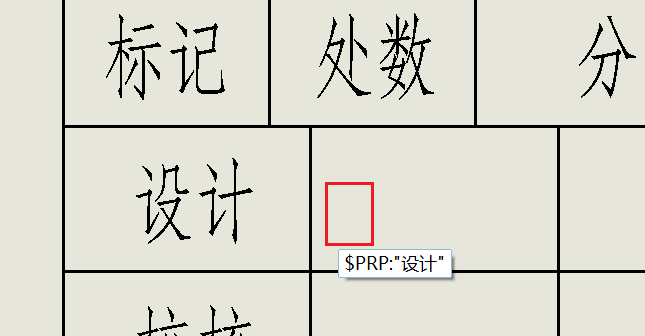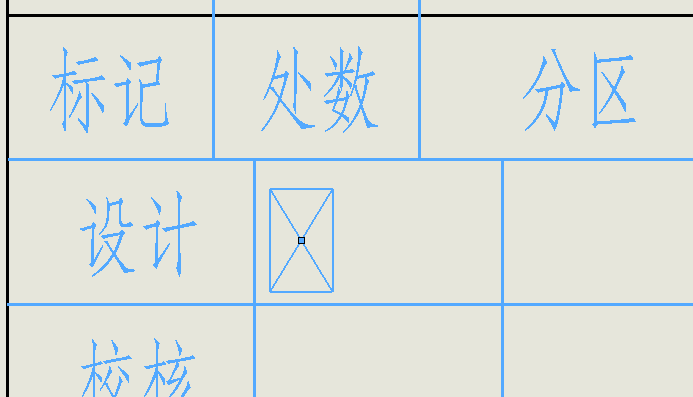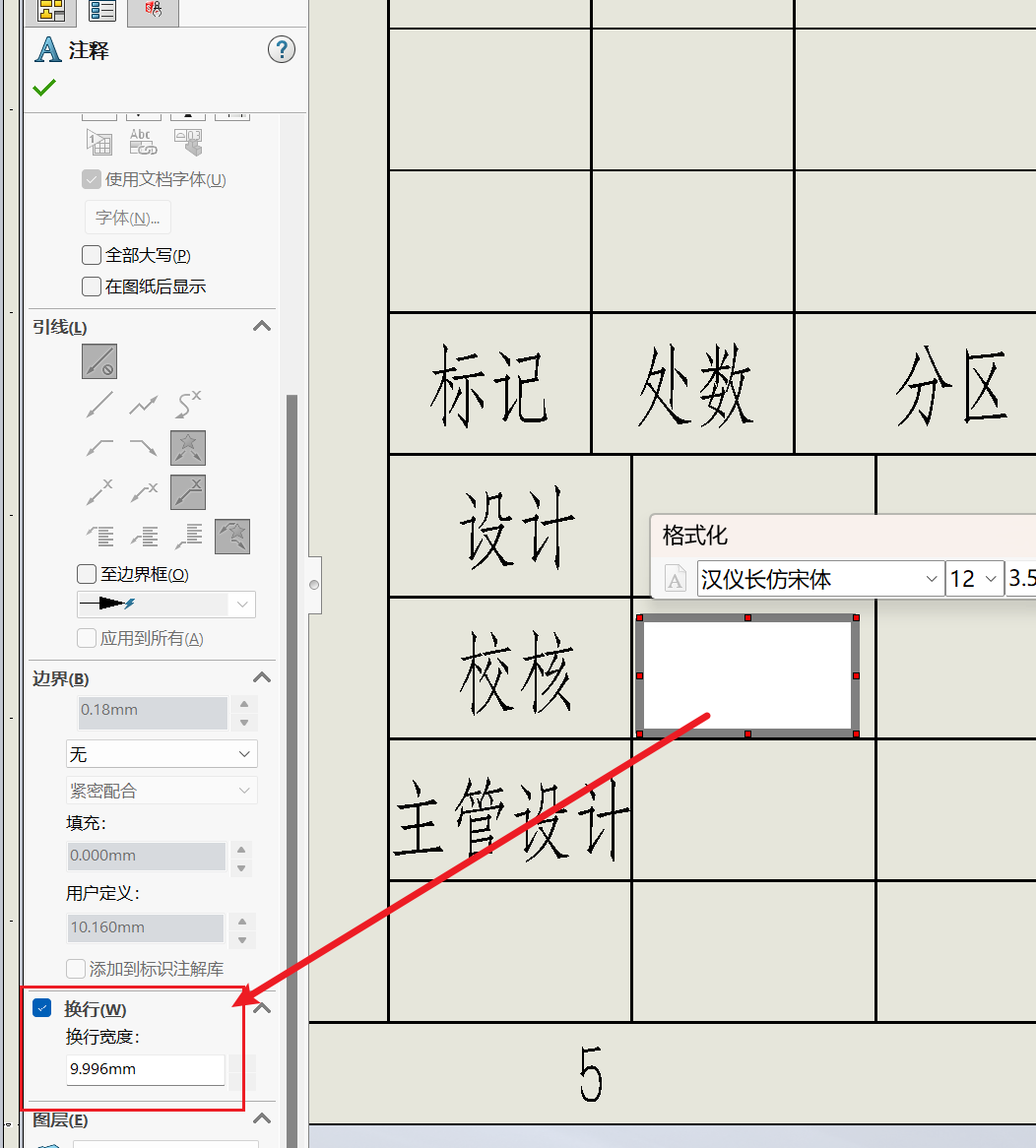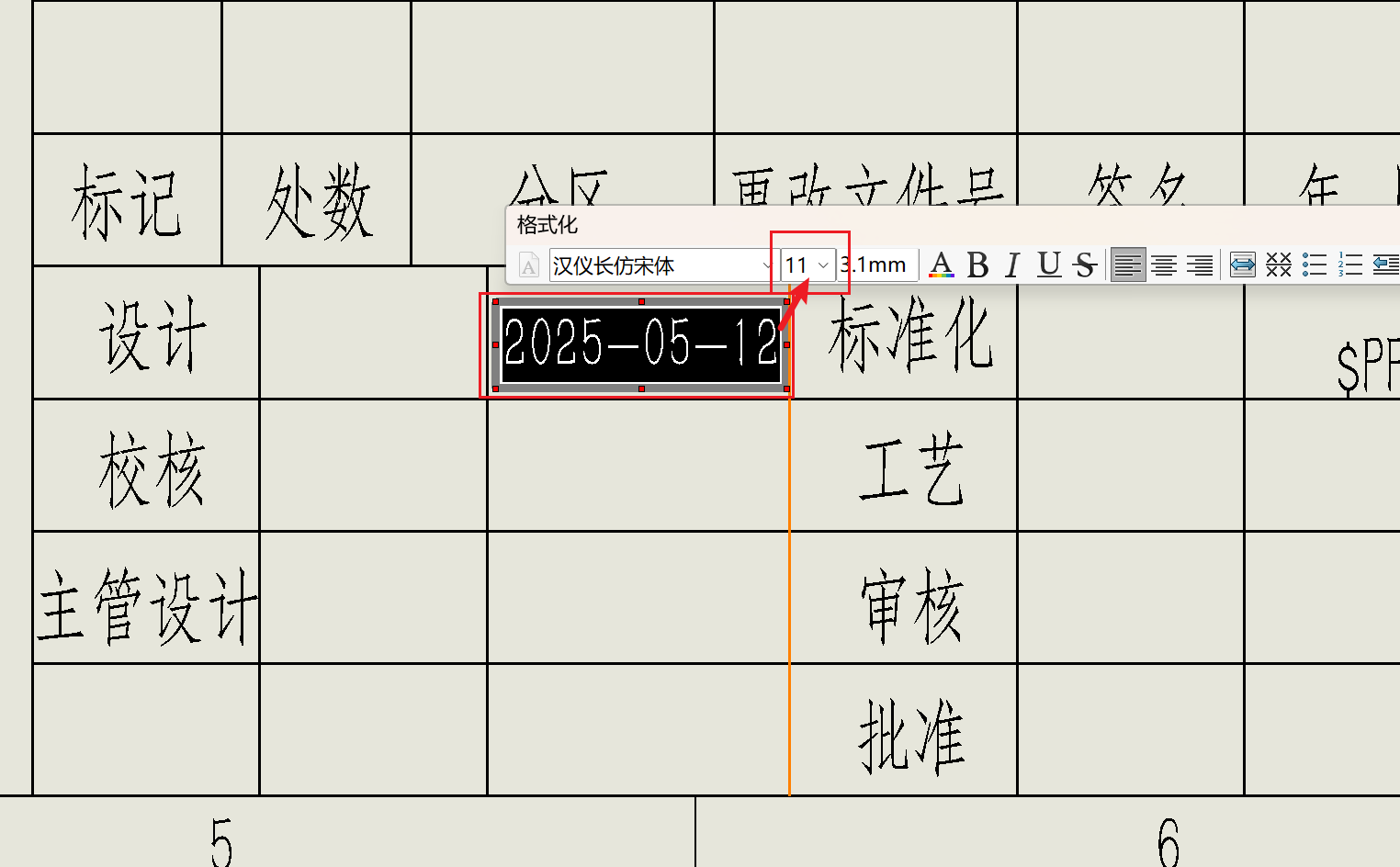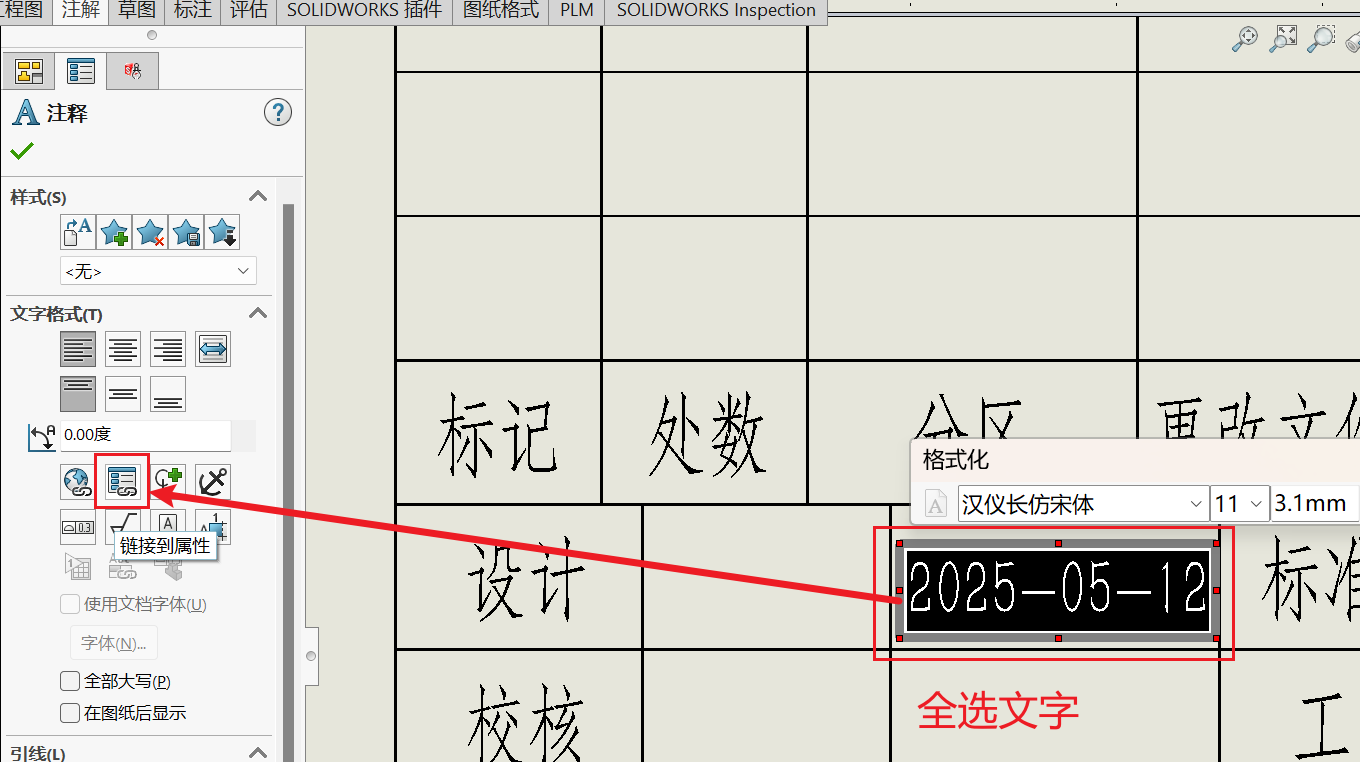7.1 KiB
介绍
SolidWorks 工程图能够将三维模型上的属性引用到图面上,作用类似于 Creo的绘图模板
制作方式
打开 Solidworks 后,选择 文件 → 新建 选项,基于原有的工程图模板去创建新的工程图(默认情况下工程图模板的名称是:gb_a0、gb_a1……)
如果在 新建 时发现是如下界面,请点击 高级 选项后,再选择工程图模板进行创建
此时需要在新建出来的图面上配置引用属性,以便于将三维模型的属性引用到工程图图面上
在工程图任意位置上右键选择 编辑图纸格式 选项
选择后会进入到属性编辑页面
模型属性
模型属性指的是要从三维模型中映射到工程图图面上的属性
选择 注解 → 注释 后选择 无引线,将注解框放置在指定的位置上
此时会要求在注解框中输入内容,不用输入,直接点击 √ 进行保存、应用
保存后,注解框会变成一个封闭的样子,此时再去单击这个注解框
单击后选择 链接到属性 选项
在 链接到属性 弹窗中,选择 此处发现的模型 → “图纸属性”中指定的工程图视图
在 属性名称 中设置要映射过来的属性(注意,此处不能直接输入 属性名称,必须选择)
如果没有想要的属性,则点击 文件属性 进行添加,添加的方式与 SolidWorks模型模板制作 的属性添加方式相同
设置好后点击确定,注解框会呈现出如下形式,这样的话,我们的属性就定义好了
==说明:为属性填写的值与属性的字体、高度、宽度保持一致==
模型属性大小调整
如有需要,可以对属性双击,选择全部内容后可以去调整这个属性的字体、高度、宽度等信息,调整后切记要点击 √ 进行保存
以修改字体为例,如果没有点击 √ 进行保存的话,将鼠标放在属性上会在属性内容前出现标签,此时需要再次点击属性,这时无论是否点击 √ 进行保存,修改都会生效
当前文件属性
当前文件属性 指的是限于当前工程图所需要的属性,例如:设计的签名,设计的日期,审批的签名,审批的日期等(与 AutoCAD 模板中的 系统填写 属性相似)
在制作前,需要先将已有的 注解 给删除,选中后用 delete 即可删除
签字属性
签字属性 指在PLM流程中需要写入签章的属性
选择 注解 → 注释 后选择 无引线,将注解框放置在指定的位置上
此时会要求在注解框中输入内容,不用输入,直接点击 √ 进行保存、应用
保存后,单击注解框,单击后选择 链接到属性 选项,在 链接到属性 弹窗中,选择 当前文件
在 属性名称 中设置要映射过来的属性(注意,此处不能直接输入 属性名称,必须选择)
如果没有想要的属性,则点击 文件属性 进行添加,添加的方式与 SolidWorks模型模板制作 的属性添加方式相同
设置好后点击 √ 进行保存、应用,此时将焦点转移至其他地方,会发现注解框消失不见了
但事实上,将鼠标放在这个位置上,仍然会出现提示
进行框选,仍然可以框选到这个注解框
签字属性大小调整
为注解框设置好链接属性后,双击注解框,此时需要设置好签字的大小
注意:==签字属性的签字宽度等同于注解框的宽度==
可以手动拉动注解框调整宽度(==签字的宽度受限于这个注解框的宽度,故而需要调整注解框的宽度,以防签字过窄==)
除了手动拉宽的方式,还可以勾选 换行,输入 换行宽度 来设置注解框的宽度
除了设置宽度外,还需要设置高度
注意:==签字的高度等同于注解框内文字的高度==
直接去调整注解框中文字的字号即可,如注解框的高度随之调整,说明设置成功
设置好大小后,不用输入内容,直接点击 √ 进行保存、应用
文字属性
文字属性 指在PLM流程中需要写入文本内容的属性,例如签字的日期、版本等属性
选择 注解 → 注释 后选择 无引线,将注解框放置在指定的位置上
与 签字属性 不同的是,我们需要在注解框中输入内容,以日期为例需要输入 2025-05-12 格式的文字,并根据实际情况去设置文字的字号
输入内容并调整好文字大小后,要拉动注解框调整宽度,或者通过勾选 换行,输入 换行宽度 来设置注解框的宽度(不设置宽度,会导致链接属性后,注解框的宽度变窄)
设置完成后,全选注解框中的文字后再去点 链接到属性
在 链接到属性 弹窗中,选择 当前文件
在 属性名称 中设置要映射过来的属性(注意,此处不能直接输入 属性名称,必须选择)
如果没有想要的属性,则点击 文件属性 进行添加,添加的方式与 SolidWorks模型模板制作 的属性添加方式相同
完成后点击确定